
آموزش حذف و ویرایش زیرنویس فیلم
آموزش حذف و ویرایش زیرنویس فیلم را در این مطلب به طور کامل برای شما توضیح می دهیم تا به راحتی زیرنویس را در فیلم ها اصلاح کنید.
مقدمه
ویرایش زیرنویس فیلم با استفاده از نرم افزارهای متفاوت انجام می شود. برخی از شما بعد از مشاهده فیلم متوجه می شوید که زیرنویس فیلم اشتباه است. بر همین اساس برای ویرایش کردن زیرنویس فیلم باید از نرم افزار مناسب استفاده نمایید. برای مثال جهت جلوتر بردن و عقب تر بردن زمان فیلم نیاز است که زمان نمایش دادن زیرنویس را تغییر دهید. این مسئله که زیرنویس با فیلم هماهنگ باشد بسیار مهم است. از بین نرم افزارهایی که مربوط به ویرایش زیرنویس هستند می توانیم نرم افزار Subtitle Workshop را معرفی کنیم. با استفاده از این نرم افزار شما می توانید رنگ و همچنین فونت زیرنویس را تغییر دهید. زبان زیرنویس با استفاده از این نرم افزار عوض می شود.
همچنین شما می توانید با استفاده از این نرم افزار زمان زیرنویس را تنظیم نمایید. قبل از تدوین فیلم با لپ تاپ و دریافت آموزش کار کردن با نرم افزار باید ویژگی های تدوین و ویرایش را بشناسید. نرم افزار مورد نظر دارای دو بخش است که بخش مشکی رنگ در قسمت بالا می باشد. برای نمایش فیلم و همچنین نمایش کادر سفید باید قسمت پایین را انتخاب کنید. قبل از باز کردن زیرنویس نیاز است که نام فایل زیرنویس را با نام فیلم هماهنگ نمایید. هر یک از آنها را باید در یک پوشه بگذارید. با استفاده از این کار فیلم همراه با زیرنویس بارگذاری می شود. برخی از مهمترین عناوینی که در این مطلب می خواهیم بررسی کنیم تا با نحوه ویرایش زیرنویس در فیلم ها آشنا شوید عبارت هستند از:
- با چه برنامه ای برای فیلم زیرنویس اضافه کنیم؟
- آیا امکان ویرایش زیرنویس فیلم وجود دارد؟
- نحوه حذف زیرنویس فیلم
- کلام آخر
با چه برنامه ای برای فیلم زیرنویس اضافه کنیم؟
برای ویرایش زیرنویس فیلم و اضافه کردن زیرنویس به فیلم باید از برنامه های مناسب استفاده شود. برنامه vlc player یکی از بهترین برنامه هایی است که جهت اضافه کردن زیرنویس به فیلم مورد استفاده قرار می گیرد. شما می توانید این برنامه را از گوگل پلی دانلود نمایید. پس از آن ویدیو مد نظرتان را باز کرده و سپس روی باکس کوچک سفید که در بخش گوشه چپ قرار گرفته است کلیک نمایید. در این صفحه تمامی زیرنویس های داخلی که مربوط به فیلم هستند باز می شوند. صدای فیلم را در این صفحه می توانید بشنوید. روی مثلث وارونه شده که نزدیکی گزینه Subtitle است کلیک نمایید.
در این بخش باید گزینه علاوه را بزنید، پس از آن فایل زیرنویس را در بین پوشه هایی که روی گوشی تان است پیدا کنید. با استفاده از این روش به راحتی می توانید زیرنویس را در برنامه مورد نظر اجرا نمایید. با شناخت تفاوت تدوین و مونتاژ به راحتی می توانید زیرنویس را در فیلم ها اضافه کنید. در برنامه مکس پلیر شما می توانید به هم ریختگی انواع حروف زیرنویس را درست کنید. به طور کلی باید بدانید با استفاده از برنامههای گوناگون شما قادر به ویرایش و اضافه کردن زیرنویس به فیلم خواهید بود اگر هر یک از این برنامهها را بشناسید با وارد شدن به برنامههای مورد نظر تغییرات لازم را ایجاد خواهید کرد.
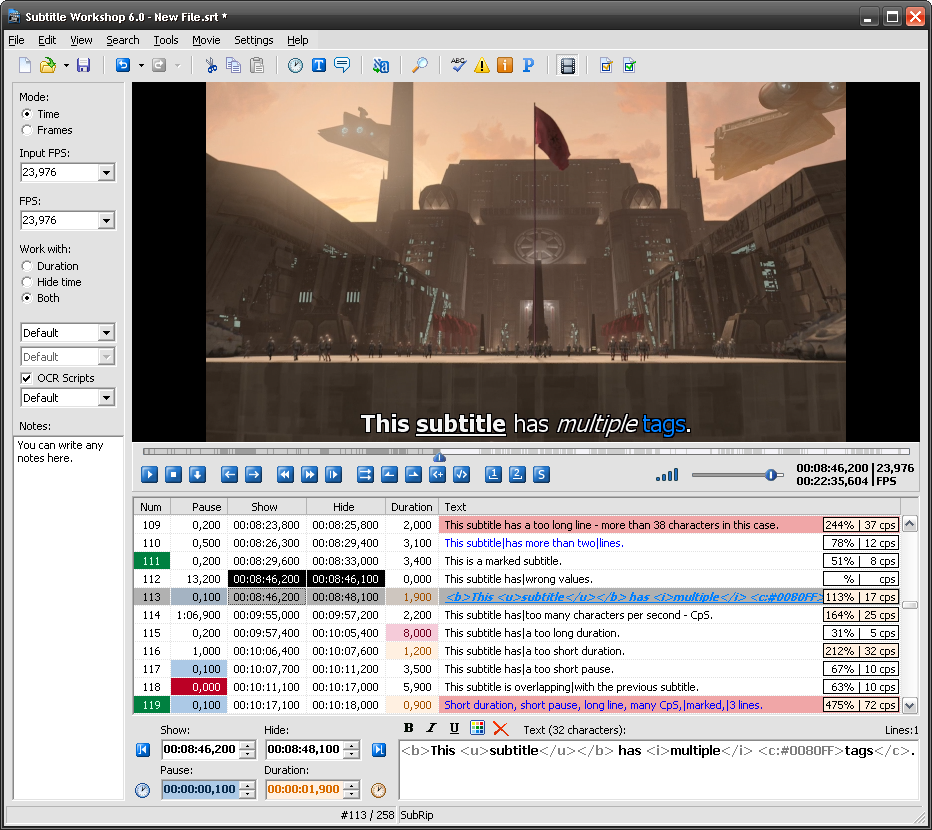
آیا امکان ویرایش زیرنویس فیلم وجود دارد؟
برای برخی از افراد این پرسش به وجود می آید که آیا ویرایش زیرنویس فیلم نجام می شود. در واقع بسیاری از افراد بر این باور هستند که بعد از قرار دادن زیرنویس در فیلم نمی توانیم آن را تغییر دهیم. این باور اشتباه است و شما به راحتی با استفاده از نرم افزارهای متفاوت می توانید زیرنویس های فیلم را ویرایش کنید. نرم افزار Subtitle EDit یکی از بهترین نرم افزارهایی است که برای ویرایش و ساخت زیرنویس مورد استفاده قرار می گیرد. شما در این نرم افزار می توانید زیرنویس را با هر یک از صحنه های فیلم هماهنگ نمایید. کار کردن با این نرم افزار بسیار آسان می باشد. افرادی که مبتدی هستند به راحتی می توانند از این نرم افزار استفاده کنند.
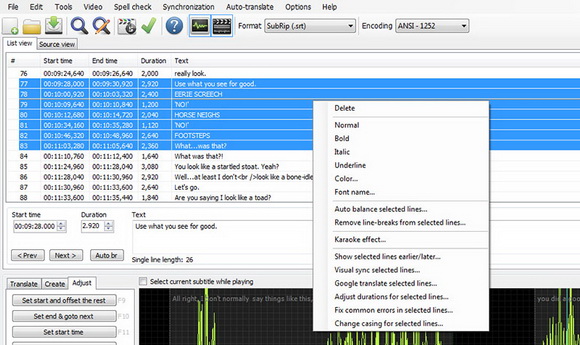
پشتیبانی از زبان های گوناگون یکی از مهمترین قابلیت های این نرم افزار شناخته می شود. شما با این نرم افزار می توانید نمونه کار ادیت ویدیو را آماده کنید. همچنین اگر شما مایل هستید برای فیلم های گوناگون اقدام به ساخت زیرنویس کنید این برنامه به شما کمک خواهد کرد. اگر تمامی بخش های این برنامه را بشناسید در کمترین بازه زمانی قادر خواهید بود ویرایش زیرنویس انواع فیلم ها را انجام دهید. برخی از برنامه هایی که برای ویرایش نمودن زیرنویس فیلم مورد استفاده قرار می گیرند مخصوص لپ تاپ هستند و برخی دیگر از آنها مخصوص گوشی می باشند.
امروزه بسیاری از افراد با استفاده از لپ تاپ خود می خواهند زیرنویس فیلم ها را ویرایش کنند. تعداد نرم افزارهایی که برای ویرایش زیرنویس انواع فیلم ها در لپ تاپ و آماده سازی پروژه تدوین دورکاری مورد استفاده قرار می گیرند بسیار زیاد است. شما با یک سرچ ساده می توانید انواع نرم افزارهایی که مربوط به ویرایش زیرنویس هستند را دانلود کنید. تعداد نرمافزارهایی که مربوط به ویرایش زیرنویس در گوشی هستند نیز چندان زیاد نمی باشد.
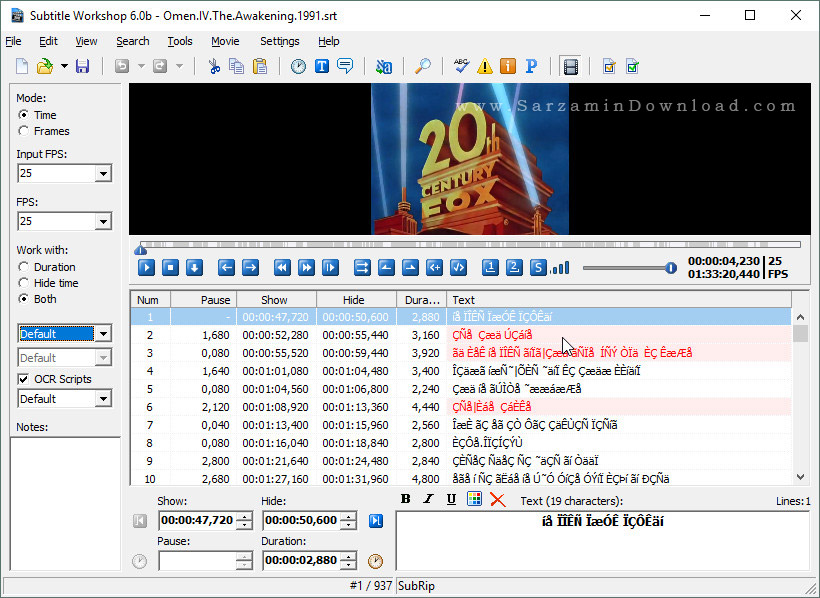
نحوه حذف زیرنویس فیلم
برای حذف و ویرایش زیرنویس فیلم باید نکات قابل توجه را یاد بگیرید. هر یک از کاربرانی که مایل هستند زیرنویس را از فیلم حذف کنند می خواهند زیرنویس های فارسی مد نظر را روی فیلم اجرا نمایند. زیرنویس اگر با زبان های دیگر باشد در هارد ساب تداخل زیادی ایجاد خواهد کرد. به همین دلیل کاربران نمی توانند به راحتی زیرنویس های فارسی را مشاهده نموده و بخوانند. اگر زیرنویس با استفاده از نرم افزارهای گوناگون مانند MKV Merge یا MKVToolnix از بین نرفت باید بدانید که زیرنویس چسبیده شده به فیلم از نوع هارد ساب است.
شما میتوانید با استفاده از روش های گوناگون زیرنویس فیلم ها را حذف کنید. افرادی که می خواهند درآمد شغل تدوینگری را افزایش دهند باید تمامی روش های تدوین و اضافه کردن زیرنویس را بدانند. با استفاده از نرم افزار Remove Logo Now شما به راحتی قادر خواهید بود ناحیه ای که مربوط به زیرنویس است را انتخاب نموده و سپس آن را پاک نمایید. البته نباید انتظار داشته باشید که از این نرم افزار معجزه دریافت می گردد. بعد از ترمیم فیلم ناحیه ای که پردازش شده است تا حدودی مات می گردد. این کار کمک می کند تا مشکل کاربران در مورد هارد ساب حل شود. شما می توانید رنگ پس زمینه و زیرنویس را با استفاده از برنامه Remove Logo Now تغییر دهید. تغییر رنگ زیرنویس کمک می کند تا از تداخل آن با هارد ساب جلوگیری شود.
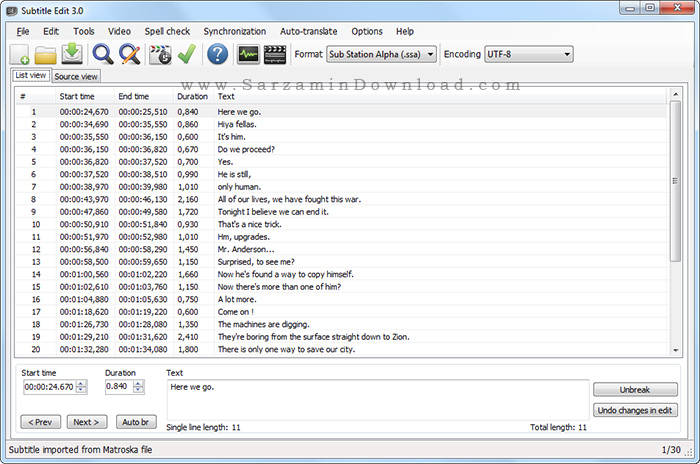
کلام آخر
امروزه بسیاری از افراد که در زمینه تدوین فیلم فعالیت می کنند با نرم افزارهای ویرایش زیرنویس فیلم باید آشنا شوند. به طور کلی هر یک از نرم افزارها و تکنیک هایی که مربوط به ویرایش و حذف زیرنویس است را باید تدوینگران بشناسند. تدوینگرانی که در زمینه فعالیت های خود حرفه ای شده اند به طور کامل می دانند باید چه نرم افزاری را برای چه قابلیتی مورد استفاده قرار دهند. در این مطلب برخی از نرم افزارهایی که مربوط به ویرایش و حذف زیرنویس فیلم بود را توضیح دادیم تا اطلاعات بیشتری در این زمینه به دست آورید. شما با شناخت قابلیت هر یک از نرم افزارها می توانید آن دسته از نرم افزارهایی که کاربردی تر و بهتر می باشند را دانلود کرده و استفاده نمایید.

پاسخ دهید
اولین نظر را شما ثبت نمایید
نظر خود را در مورد پست بالا برای ما ارسال نمایید